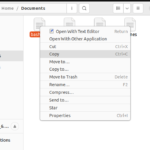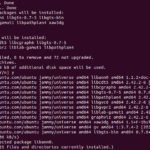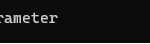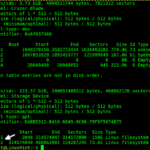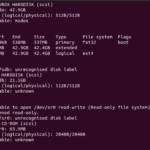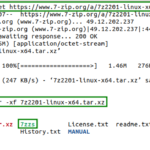El enfoque más importante para reconocer retrasos y problemas potenciales dentro de nuestro sistema es monitorear sus recursos. El paquete sar ofrece la herramienta sadf a través de la cual es posible monitorear los recursos de nuestro sistema. A diferencia de sar, sadf proporciona datos de salida en un formato diferente de archivos, incluidos CSV, XML y otros. Al usar sadf, podemos administrar fácilmente el formato predeterminado de los comandos de procesamiento de patrones. Además, podemos usar el comando sadf para crear gráficos para las diversas acciones recopiladas por sar y visualizarlas en nuestro navegador web en formato SVG.
Los registros y la salida estándar escrita en el archivo de datos guardado se pueden extraer utilizando el comando sadf. La versión de sar que generó este archivo de datos debe ser compatible con sadf. La herramienta sadf utiliza el archivo de datos de actividad diaria del sistema predeterminado si falta el archivo de datos. Además, podemos proporcionar -1, -2, etc. como entrada al comando sadf para mostrar los datos de los últimos días. Por ejemplo, la opción «-1» dirigirá al usuario al archivo de actividad habitual del sistema de ayer. Podemos usar las opciones de sadf en la línea de comando para especificar qué actividades deben informarse. Para distinguir las banderas de las de sadf, agregue dos guiones (–) a la línea de comando antes de declararlas. Solo se elige la actividad de la CPU cuando no se especifican indicadores.
Instale SAR/sysstat para el paquete sadf en Ubuntu 22.04
Para obtener la herramienta sadf en nuestro sistema, necesitamos instalar el paquete sar/sysstat. El paquete sar proporciona muchas herramientas útiles, que incluyen la herramienta sadf. El comando sar nos permite monitorear los recursos de nuestro sistema, incluidos RAM, CPU, E/S de disco y otros, que se están utilizando. Hemos realizado algunos pasos a través de los cuales la instalación del paquete sar/sysstat será más fácil. Primero, hemos actualizado los repositorios de nuestro sistema usando el comando sudo apt.
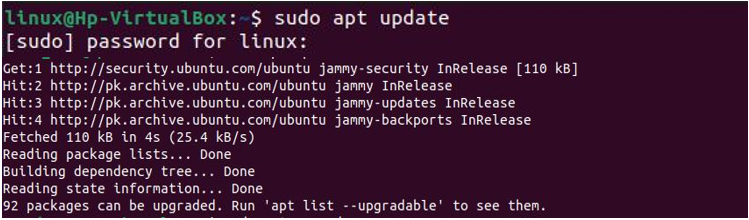
Después de eso, se usa el siguiente comando para instalar el comando sar, que es un componente del paquete sysstat:

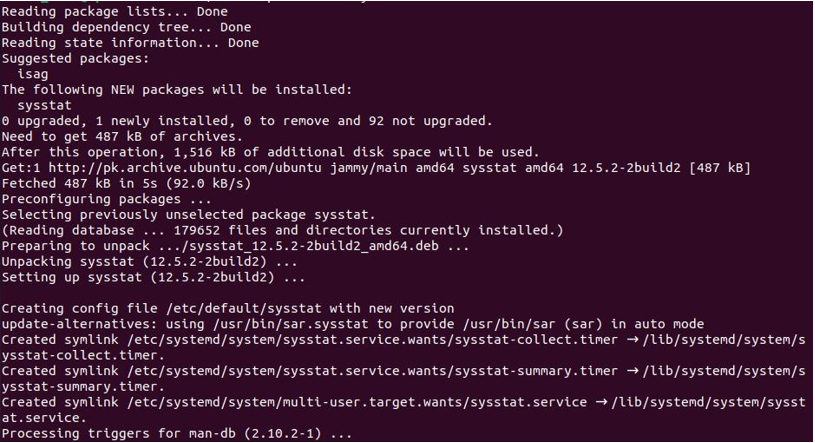
Luego, ejecutamos el siguiente comando para verificar la versión de nuestro paquete sar. Ahora, hemos instalado el paquete sar en nuestro sistema con éxito. Entonces, podemos usar el comando sadf y su opción para explorar su funcionalidad.

La instalación del paquete sysstat está completa. Para usar las utilidades de sysstat, tenemos que iniciar los servicios de sysstat. Para ello, hemos ejecutado el siguiente comando:

Para habilitar el servicio sysstat, debemos usar la palabra clave «habilitar» para habilitar el servicio sysstat en nuestro sistema.
![]()
Se agregarán los trabajos cron requeridos y, como resultado, permitirán la recopilación y el procesamiento de datos del sistema. Los trabajos cron se agregan en el siguiente archivo, que muestra el contenido del archivo al momento de la ejecución:
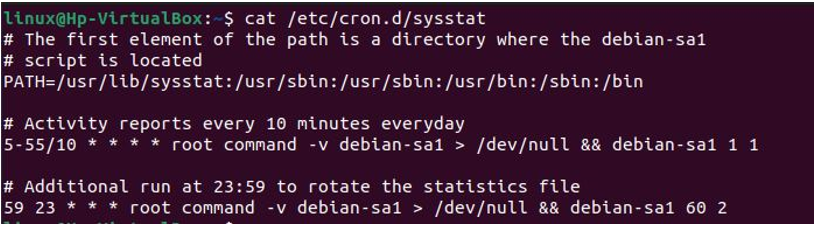
Ejemplos de uso de las banderas sadf en la terminal de Ubuntu 22.04
Antes de usar las banderas sadf, nos hemos asegurado de que la utilidad sadf esté presente en nuestro sistema. Para lograr esto, hemos verificado la versión del sadf usando la opción “-V”, que muestra la versión actual del sadf en nuestro sistema.

Para saber qué opciones están disponibles en el comando sadf, hemos utilizado el indicador de «ayuda» con el doble guión (-). El comando de ayuda sadf enumeró todas las opciones e información relacionada con la herramienta sadf. Ahora conocemos las opciones disponibles del comando sadf. Vamos a usar algunas de las banderas con el siguiente comando sadf:
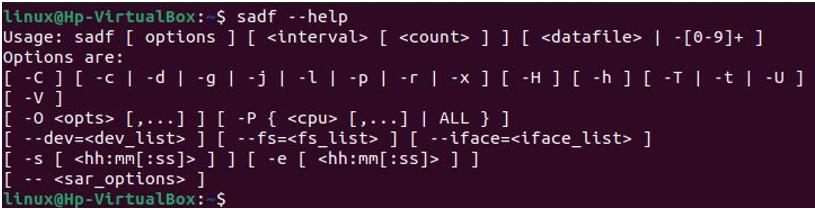
Aquí, hemos usado el comando sadf solo. Ejecutar el comando sadf mostró los resultados de los datos de hoy.
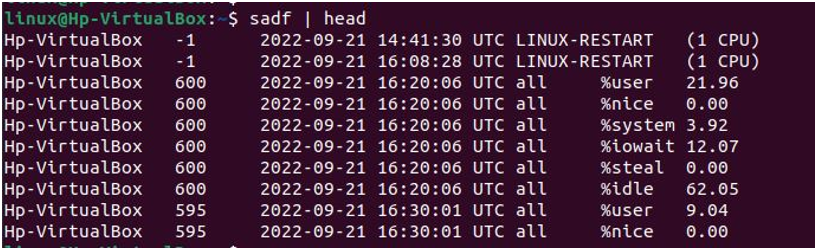
Ahora, hemos utilizado la bandera «-C», que genera la actividad de un día específico en el mes actual o antes del archivo «sa21». El directorio “/var/log/sysstat/” incluye el archivo de datos “sa21” numerado por día para los meses anterior y actual, como se muestra a continuación:
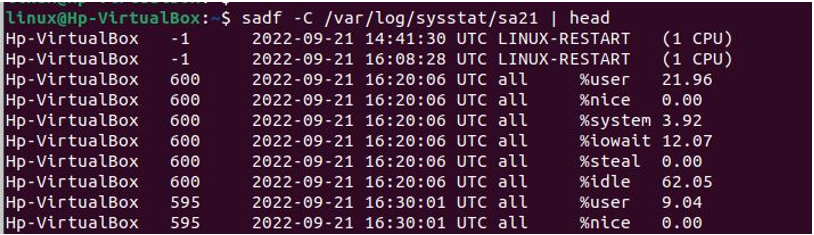
A continuación, tenemos el indicador “–d”, que hemos usado con el comando sadf. El indicador «-d» imprime el contenido del archivo de datos para que un sistema de base de datos relacional pueda leerlos sin ningún problema. Los datos contienen el nombre de host, el intervalo, la marca de tiempo y otros campos de CPU adicionales. Tenga en cuenta que los puntos y comas separan cada salida de campo aquí.
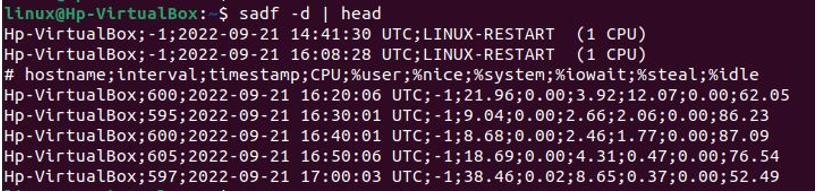
Establecer la hora local de los datos hará que el comando sadf extraiga los registros que han sido etiquetados en el tiempo mencionado o después. De forma predeterminada, 08:00:00 es la hora de inicio. El formato de 24 horas es obligatorio para las horas. Para lograr esto, contamos con la opción “-s”, que muestra la hora en formato [ hh:mm[:ss] ] en el campo de hora, como se muestra a continuación:
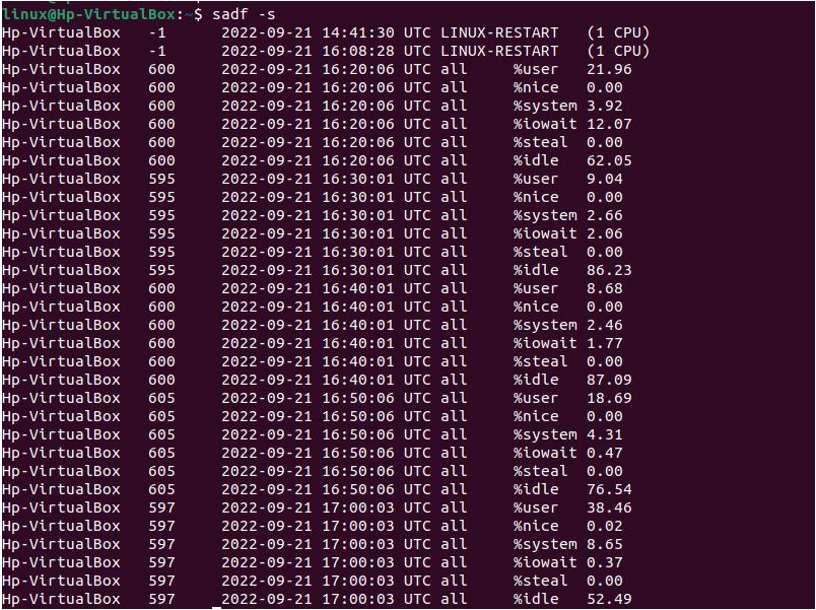
Para mostrar toda la actividad de contenido horizontalmente, tenemos que usar el comando sadf –h en la terminal como se muestra en la siguiente pantalla de terminal:
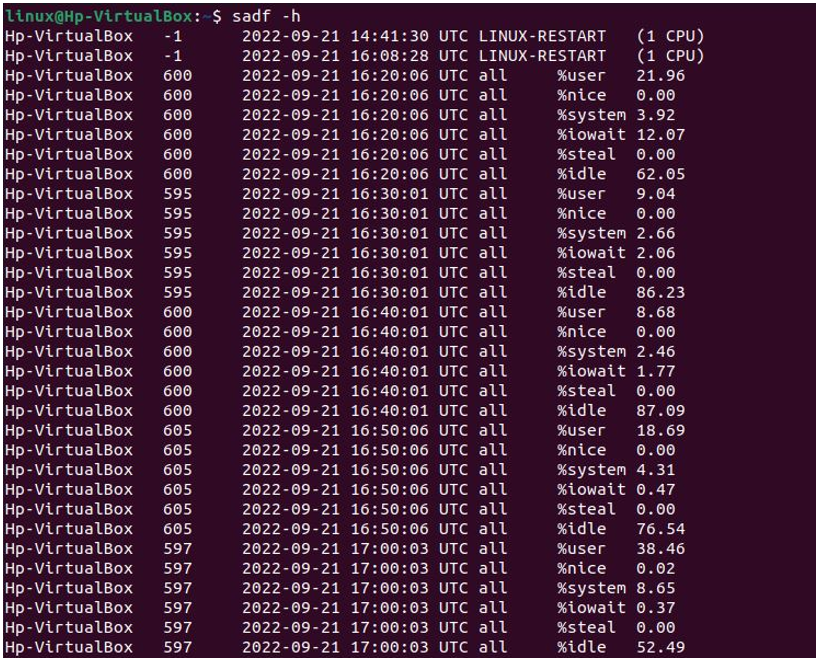
Con la opción “-r”, hemos mostrado el contenido sin procesar de los archivos de datos. Los datos de todos los contadores se presentan utilizando este formato tal como se obtiene del kernel. Por lo tanto, no se calculan valores promedio durante el período vencido.
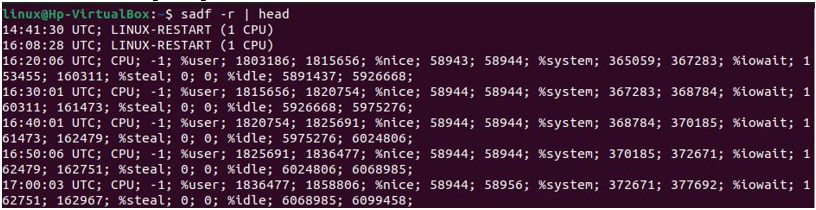
El indicador de la letra superior «-P» notifica al sadf que solo los procesadores seleccionados deben utilizarse para los informes de estadísticas dependientes del procesador. La “-p” minúscula garantiza que el contenido del archivo de datos se presente en un formato que las herramientas de procesamiento de patrones manejen fácilmente. Aquí, hemos utilizado ambas banderas a la vez. Esto recuperará el procesador 1 de las estadísticas de la CPU del archivo de datos diario actual y las proporcionará de una manera que los comandos de procesamiento de patrones puedan entender fácilmente.

Una de las mejores características de las iteraciones más recientes de sysstat es la forma de crear Scalable Vector Graphics (SVG). Para esto, tenemos que usar la bandera “-g” para transformar el contenido del archivo de datos en un gráfico en formato SVG. Tenemos que usar la siguiente sintaxis para ver el gráfico en formato SVG.
![]()
Al seleccionar esta opción, hemos utilizado el navegador web para visualizar la atractiva gráfica de nuestra actividad en el sistema.
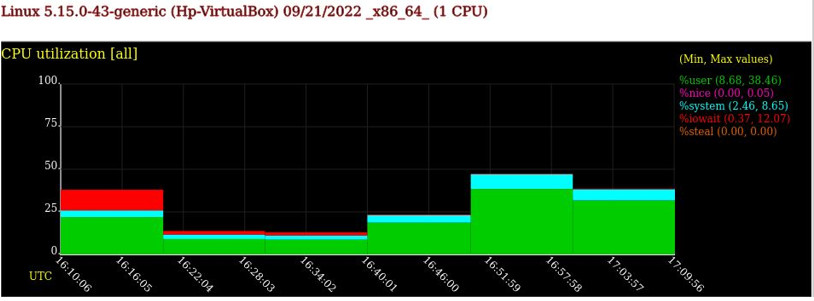
Conclusión
El objetivo principal del comando sadf en Linux es mostrar muchos formatos de los datos recopilados por el sar. Para obtener la herramienta sadf en nuestro sistema Linux, debemos instalar el paquete sar o sysstat. Hemos exhibido la técnica para instalar el paquete sar, que proporciona el comando sadf. Después de la instalación, podemos usar el comando sadf en nuestra terminal para ver la actividad de nuestros recursos. Hemos usado varias banderas con el comando sadf, que mostraba la actividad de los datos sar.